Neste tutorial em vídeo, você aprenderá a usar a função Quick Play no Sound Show.
Seja você esteja gerenciando sons para eventos ao vivo, apresentações ou simplesmente precise de acesso rápido aos seus sons favoritos, o Quick Play é um ótimo recurso que pode torná-lo mais ágil e eficiente.
Vamos direto ao ponto!
O que é Quick Play?
Quick Play é uma categoria especial no Sound Show que permite reunir e organizar sons para acionamento fácil e instantâneo. Este recurso é especialmente útil em situações em que você precisa estar preparado para várias possibilidades, como apresentações ao vivo ou shows de improvisação, onde a direção de uma cena pode mudar em um instante.
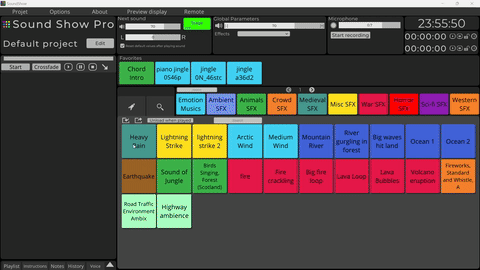
Como usar o Quick Play
Adicionando sons ao Quick Play ➕
Imagine que você está fazendo a parte técnica de som para um show de improvisação. Você pode prever que precisará de música épica, alguns rugidos de monstros ou algum efeito meteorológico, mas não tem certeza de quando ou se precisará deles. É aí que o Quick Play se destaca.
Para começar a usar o Quick Play, basta clicar na categoria Quick Play na interface do Sound Show. Isso abrirá um painel onde você pode reunir sons. Adicionar sons ao Quick Play é fácil—basta clicar em um som com o botão do meio do mouse, e ele será adicionado ao painel Quick Play. Você pode adicionar vários sons desta forma, criando uma pequena coleção de sons que estão "no seu bolso", prontos para serem acionados a qualquer momento.
Iniciar e remover sons ➖
Uma vez que seus sons foram adicionados ao painel Quick Play, eles estão sempre lá, esperando para serem acionados quando necessário. Se você decidir que não precisa mais de um som no Quick Play, removê-lo é igualmente simples—pressione o botão do meio do mouse novamente e o som desaparecerá do painel.
Editando e personalizando o Quick Play
Se você estiver no modo de edição, pode mover itens no painel Quick Play sem nenhum problema. Isso lhe dá a flexibilidade de organizar seus sons exatamente como deseja. Vale a pena notar que, se você duplicar um item no Quick Play e fizer alterações nele, essas alterações não afetarão o som original em sua grade principal, dando-lhe a liberdade de experimentar no Quick Play sem alterar sua configuração principal.
Recursos Pro: Personalização avançada 💎
Para aqueles que usam a versão Pro do Sound Show, o Quick Play oferece ainda mais opções de personalização.
No menu Opções Visuais, você encontrará as configurações do painel Quick Play, onde pode ajustar o número de linhas e colunas, bem como o tamanho do painel.
Isso é particularmente útil se você prevê precisar de muitos sons, ou, ao contrário, se precisar apenas de alguns, mas quiser que sejam facilmente acessíveis.
Retornando ao Quick Play clássico
Se você prefere a antiga maneira de usar o Quick Play, onde os sons eram adicionados diretamente a uma categoria principal da grade através de um clique do meio, esse método clássico ainda está disponível nas opções, permitindo que você escolha a configuração do Quick Play que melhor se adapta ao seu estilo.
Conclusão
E é isso! O painel Quick Play é uma ferramenta poderosa dentro do Sound Show que pode melhorar muito sua capacidade de gerenciar e acionar sons de forma eficiente, especialmente em cenários dinâmicos ou imprevisíveis.
Espero que este tutorial o ajude a tirar o máximo proveito deste recurso.
Fique atento a mais vídeos e dicas sobre como aproveitar ao máximo o Sound Show!